# Suche
Im Funktionsbereich Suche können Sie eine neue Suche starten, Suchfavoriten erstellen und bereits durchgeführte Suchen bearbeiten.
Im Dialog Konfiguration können Sie festlegen, welche Felder bei der Suche berücksichtigt werden. Weitere Informationen hierzu finden Sie im Abschnitt Konfiguration.
# Neue Suche starten
Um ELO zu durchsuchen, starten Sie im Funktionsbereich Suche eine neue Suche.
Vorgehen
Öffnen Sie den Funktionsbereich Suche.
Geben Sie einen Suchbegriff in das Suchfeld ein.
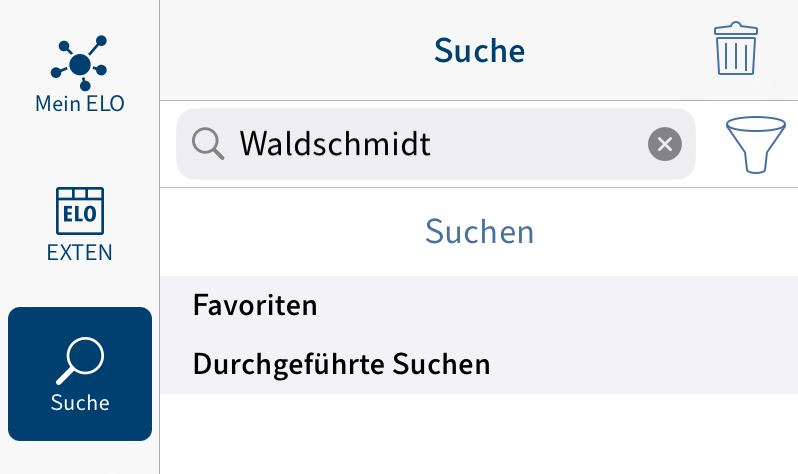
Um Filter hinzuzufügen, tippen Sie auf das Trichtersymbol neben dem Suchfeld.
Der Dialog Filter erscheint. Sie können folgende Filter wählen:
- Abgelegt von: Es werden nur Einträge angezeigt, die vom gewählten Benutzer abgelegt wurden.
- Ablagedatum: Nur Einträge, die am gewählten Datum abgelegt wurden, werden angezeigt.
- Bearbeiter: Nur Einträge, bei denen der gewählte Benutzer als Bearbeiter eingetragen ist, werden angezeigt.
- Datum: Es werden nur Einträge mit dem gewählten Dokumentendatum angezeigt.
- Eintragstyp: Nur der gewählte Eintragstyp wird angezeigt.
- Maske: Es werden nur Einträge angezeigt, die mit der gewählten Maske abgelegt wurden.
Wählen Sie einen Filter und bestätigen Sie mit Sichern.
Der Filter wird übernommen und erscheint unterhalb des Suchfeldes.
Optional: Um einen Filter zu löschen, tippen Sie auf den Filter.
Um die Suche zu starten, tippen Sie auf Suchen.
Ergebnis
Die Trefferliste Ihrer Suche erscheint.
Die Suche wird im Bereich Durchgeführte Suchen gespeichert, bis die App beendet wird.
# Suche bearbeiten
Sie können eine bereits durchgeführte Suche bearbeiten. Sie können den Suchbegriff ändern und Filter hinzufügen oder löschen.
Vorgehen
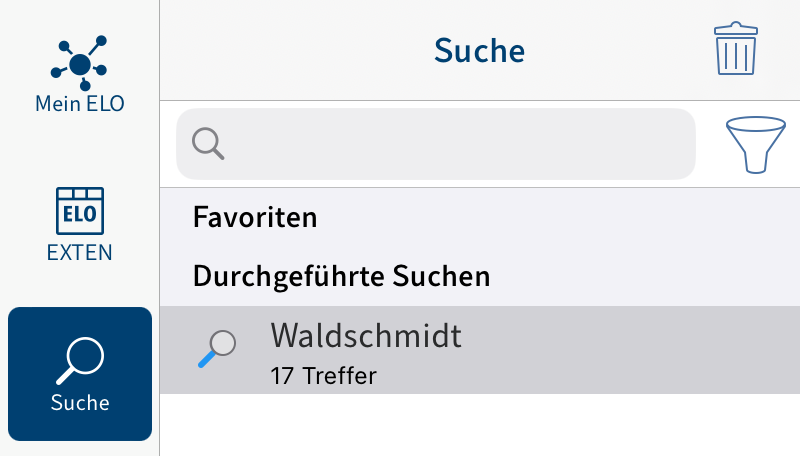
Tippen Sie im Bereich Durchgeführte Suchen auf die Suche, die Sie bearbeiten wollen.
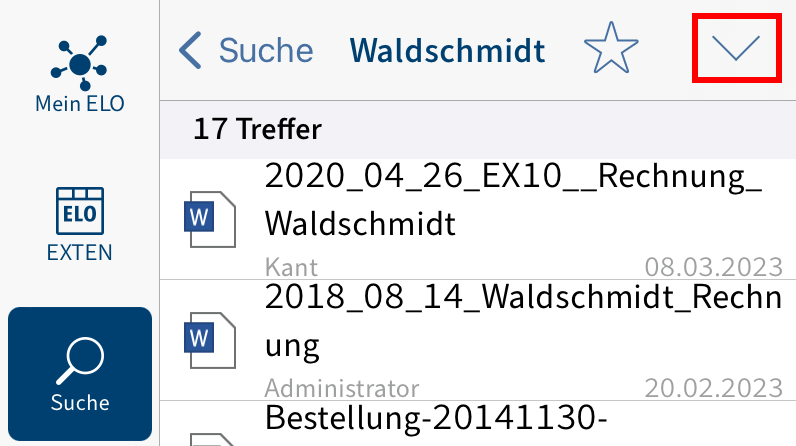
Die Trefferliste der Suche erscheint.
Tippen Sie in der Navigationsleiste auf das Pfeilsymbol.
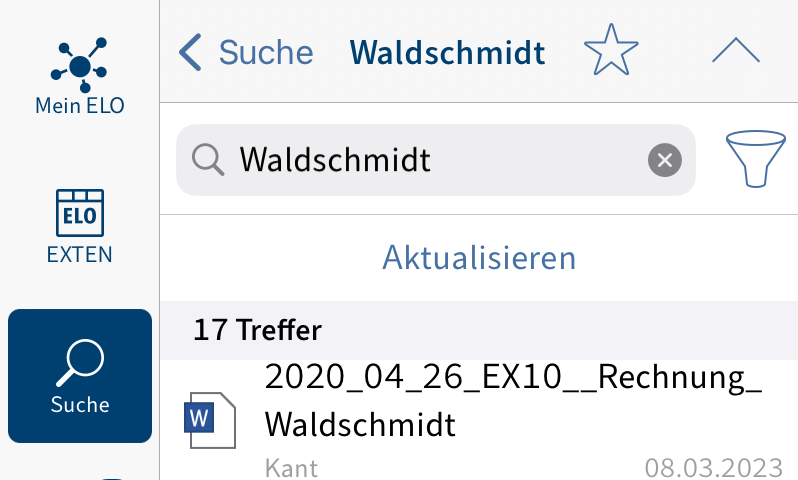
Die Suchleiste erscheint.
Tippen Sie in das Suchfeld, um den Suchbegriff zu bearbeiten.
Um Filter hinzuzufügen, tippen Sie auf das Trichtersymbol neben dem Suchfeld.
Der Dialog Filter erscheint. Sie können folgende Filter wählen:
- Abgelegt von: Es werden nur Einträge angezeigt, die vom gewählten Benutzer abgelegt wurden.
- Ablagedatum: Nur Einträge, die am gewählten Datum abgelegt wurden, werden angezeigt.
- Bearbeiter: Nur Einträge, bei denen der gewählte Benutzer als Bearbeiter eingetragen ist, werden angezeigt.
- Datum: Es werden nur Einträge mit dem gewählten Dokumentendatum angezeigt.
- Eintragstyp: Nur der gewählte Eintragstyp wird angezeigt.
- Maske: Es werden nur Einträge angezeigt, die mit der gewählten Maske abgelegt wurden.
Wählen Sie einen Filter und bestätigen Sie mit Sichern.
Der Filter wird übernommen und erscheint unterhalb des Suchfeldes.
Optional: Um einen Filter zu löschen, tippen Sie auf den Filter.
Tippen Sie auf Aktualisieren.
Ergebnis
Die Suche wird aktualisiert. Die neue Trefferliste erscheint.
# Favorit erstellen
Alle Suchvorgänge werden im Bereich Durchgeführte Suchen gespeichert. Wenn Sie die ELO App beenden, werden alle Suchvorgänge gelöscht. Um einen Suchvorgang mit sämtlichen Einstellungen und Filtern dauerhaft im Funktionsbereich Suche zu sichern, speichern Sie ihn als Favoriten. Favoriten werden beim Beenden nicht gelöscht.
Information
Suchfavoriten, die Sie in der ELO App anlegen, stehen Ihnen auch in anderen Clients zur Verfügung, zum Beispiel im ELO Java Client oder der ELO App (Android). Umgekehrt werden Suchfavoriten, die in anderen Clients erstellt wurden, nicht in der ELO App angezeigt.
Vorgehen
Starten Sie eine neue Suche oder tippen Sie auf eine bereits durchgeführte Suche.
Die Trefferliste erscheint.
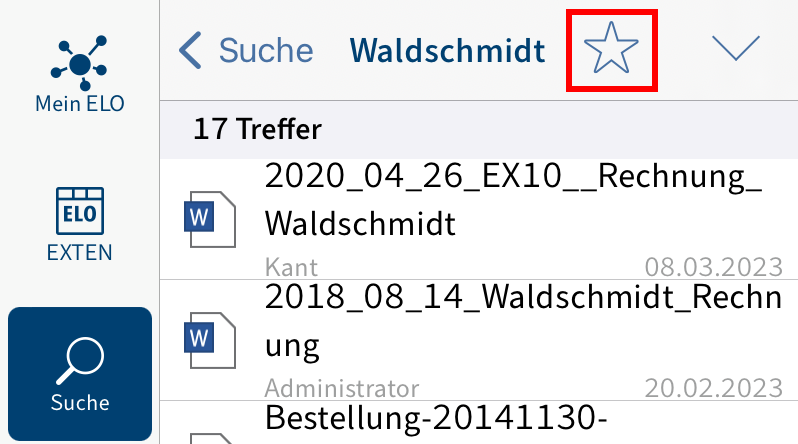
Tippen Sie auf das Sternsymbol.
Der Dialog Favorit hinzufügen erscheint.
Geben Sie einen Namen für den Suchfavoriten ein.
Bestätigen Sie mit Ok.
Ergebnis
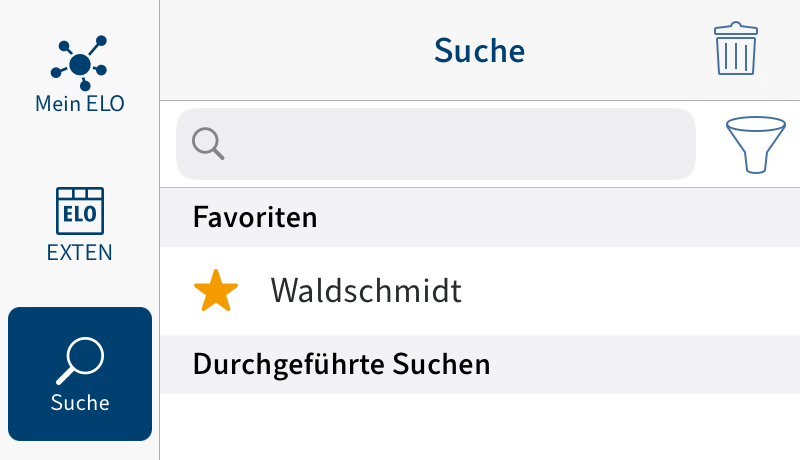
Der Favorit ist im Funktionsbereich Suche gespeichert. Sie erkennen Favoriten am Sternsymbol.
Optional: Um einen Favoriten zu löschen, streichen Sie mit dem Finger nach links über den Favoriten oder tippen Sie auf das Papierkorbsymbol.